Cómo insertar un número de página en Excel 2013
Muchas hojas de cálculo creadas en Excel 2013 solo están destinadas a ser editadas y vistas en una computadora. En los casos de esas hojas de cálculo, se debe prestar poca atención a cómo se leerá la hoja de cálculo impresa.
Pero si necesita imprimir una hoja de cálculo, especialmente una hoja de cálculo que se imprimirá en varias páginas, entonces debe seguir algunos pasos para asegurarse de que la información se pueda identificar y leer. Una manera de editar su hoja de cálculo de esta manera es insertar números de página en Excel 2013 . Esto ayudará a mantener las páginas individuales del documento identificables en caso de que las páginas individuales estén separadas.
Cómo poner un número de página en una hoja de cálculo de Excel 2013
Vamos a agregar un número de página en la parte superior derecha de nuestras páginas de hoja de cálculo en el tutorial a continuación, pero puede seguir este mismo proceso para agregar su número de página a otra ubicación en el encabezado o pie de página. Simplemente haga clic dentro de la sección donde desea mostrar el número de página en lugar de seleccionar la ubicación del encabezado superior derecho.
Paso 1: abre tu hoja de cálculo en Excel 2013.
Paso 2: haz clic en la pestaña Insertar en la parte superior de la ventana.

Paso 3: haga clic en Encabezado y pie de página en la sección Texto de la cinta de navegación en la parte superior de la ventana.

Paso 4: haga clic dentro de la sección del encabezado o pie de página donde desea mostrar su número de página.
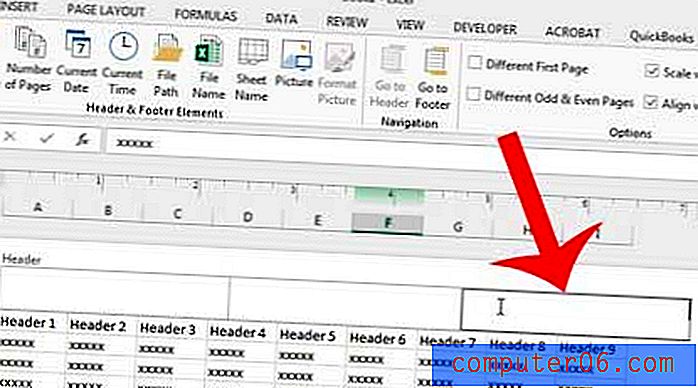
Paso 5: haga clic en el botón Número de página en la sección Elementos de encabezado y pie de página de la cinta.
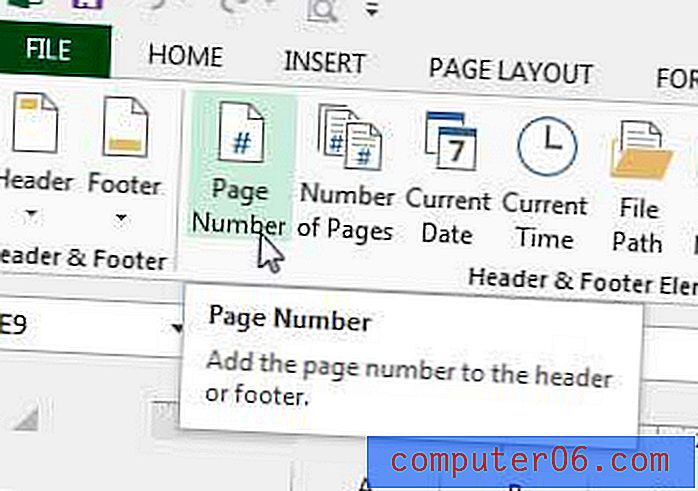
Esto agregará algo de texto a su encabezado o pie de página, como en la imagen a continuación.
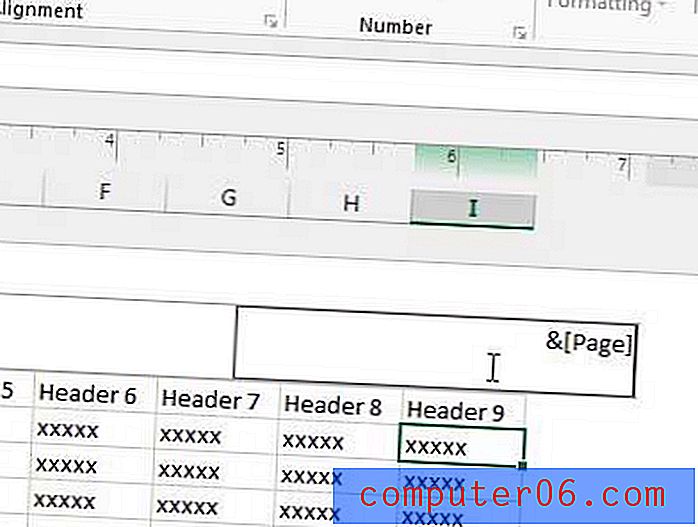
Si hace clic dentro de una de las celdas de su hoja de cálculo, podrá ver cómo aparecerán los números de página cuando imprima la hoja de cálculo.
Las hojas de cálculo Excel impresas pueden ser difíciles de leer, pero hay algunos pasos que puede seguir para mejorarlas. Por ejemplo, aprenda a imprimir la fila superior en cada página en Excel 2013 para que sus lectores puedan identificar más fácilmente la información de la celda.



